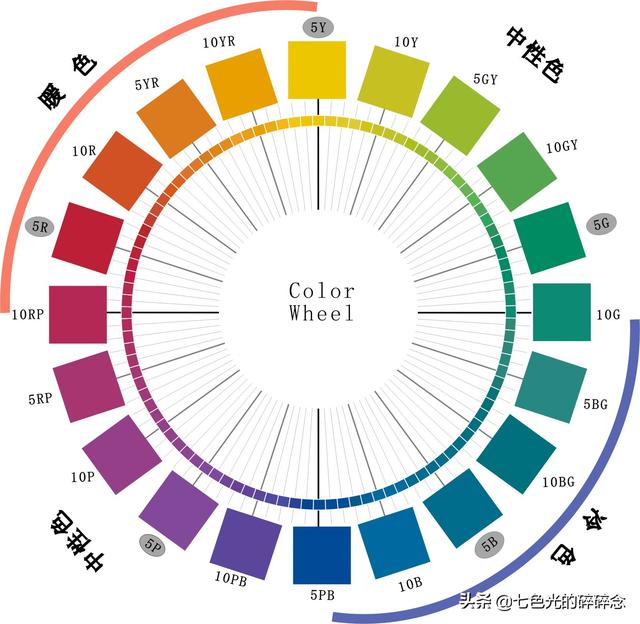时常有好几台台电脑共用同一个或几个打印机的情况,其实设置很简单的。下面以3台举例,有2个WIN7系统,有1个XP系统,XP用的的是WIFI。
为方便讲解,下面我们将几台电脑命名为 A、B 、C。 A电脑是WIN7系统直接连接打印机;B电脑是WIN7系统准备公用A的打印机器;C是WIFI的XP电脑。
条件1:3台电脑公用一个网络。
第一步:将A电脑打印机及驱动安装好。最好是可以打印一张测试纸,以便确定。
第二步:很关键,决定成败。把A、B 、C 几台电脑的工作组改名一模一样,改好之后电脑重启。如图:
1.一般有3种网络模式,都选择同一个网络模式。我举例工作网络。

3中网络模式,电脑都选同一种网络
2. A 、 B 、 C 3台电脑在把工作组名字改名一样。我举例YJ.

同一种网络的 名字一样
3台电脑改好的样式。
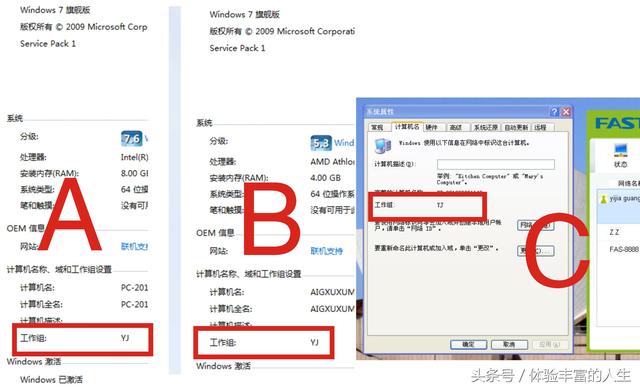
3台电脑都改一样
4.对A电脑的打印机器共享。

直接电脑的 打印机设置
第三部:只需要添加了打印机器了。当然第一次安装共享打印,B 、C电脑中的打印机驱动你得拷过去。

WIN7的添加步骤

XP的添加步骤
第四部:已经完成,很简单吧。
,